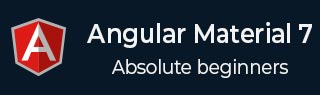
- Angular Material 7 教程
- Angular Material 7 - 首页
- Angular Material 7 - 概述
- 环境设置
- 表单控件
- Angular Material 7 - 自动完成
- Angular Material 7 - 复选框
- Angular Material 7 - 日期选择器
- Angular Material 7 - 表单字段
- Angular Material 7 - 输入框
- Angular Material 7 - 单选按钮
- Angular Material 7 - 选择器
- Angular Material 7 - 滑块
- Angular Material 7 - 切换滑块
- 导航
- Angular Material 7 - 菜单
- Angular Material 7 - 侧边导航
- Angular Material 7 - 工具栏
- 布局
- Angular Material 7 - 卡片
- Angular Material 7 - 分隔线
- Angular Material 7 - 展开面板
- Angular Material 7 - 网格列表
- Angular Material 7 - 列表
- Angular Material 7 - 步骤指示器
- Angular Material 7 - 标签页
- Angular Material 7 - 树形控件
- 按钮和指示器
- Angular Material 7 - 按钮
- Angular Material 7 - 按钮切换
- Angular Material 7 - 徽章
- Angular Material 7 - 芯片
- Angular Material 7 - 图标
- Angular Material 7 - 加载进度指示器
- Angular Material 7 - 进度条
- Angular Material 7 - 水波纹效果
- 弹出窗口和模态框
- Angular Material 7 - SnackBar
- Angular Material 7 - 工具提示
- 数据表格
- Angular Material 7 - 分页器
- Angular Material 7 - 排序头部
- Angular Material 7 - 表格
- Angular Material 7 资源
- Angular Material 7 - 快速指南
- Angular Material 7 - 资源
- Angular Material 7 - 讨论
Angular Material 7 - 徽章
<mat-badge> 是一个 Angular 指令,用于创建徽章,徽章是 UI 元素的小型状态描述符。徽章通常包含一个数字或其他简短的字符集,显示在另一个 UI 元素附近。
在本章中,我们将展示使用 Angular Material 绘制徽章控件所需的配置。
创建 Angular 应用程序
按照以下步骤更新我们在 Angular 6 - 项目设置 章节中创建的 Angular 应用程序:
| 步骤 | 描述 |
|---|---|
| 1 | 创建一个名为 materialApp 的项目,如 Angular 6 - 项目设置 章节中所述。 |
| 2 | 修改 app.module.ts、app.component.ts、app.component.css 和 app.component.html,如下所述。保持其余文件不变。 |
| 3 | 编译并运行应用程序以验证实现逻辑的结果。 |
以下是修改后的模块描述符 app.module.ts 的内容。
import { BrowserModule } from '@angular/platform-browser';
import { NgModule } from '@angular/core';
import { AppComponent } from './app.component';
import {BrowserAnimationsModule} from '@angular/platform-browser/animations';
import {MatBadgeModule, MatButtonModule, MatIconModule} from '@angular/material'
import {FormsModule, ReactiveFormsModule} from '@angular/forms';
@NgModule({
declarations: [
AppComponent
],
imports: [
BrowserModule,
BrowserAnimationsModule,
MatBadgeModule, MatButtonModule, MatIconModule,
FormsModule,
ReactiveFormsModule
],
providers: [],
bootstrap: [AppComponent]
})
export class AppModule { }
以下是修改后的 HTML 主机文件 app.component.html 的内容。
<p><span matBadge = "4" matBadgeOverlap = "false">Mail</span></p>
<p>
<button mat-raised-button color = "primary"
matBadge = "8" matBadgePosition = "before" matBadgeColor = "accent">
Action
</button>
</p>
<p><mat-icon matBadge = "15" matBadgeColor = "warn">home</mat-icon></p>
结果
验证结果。
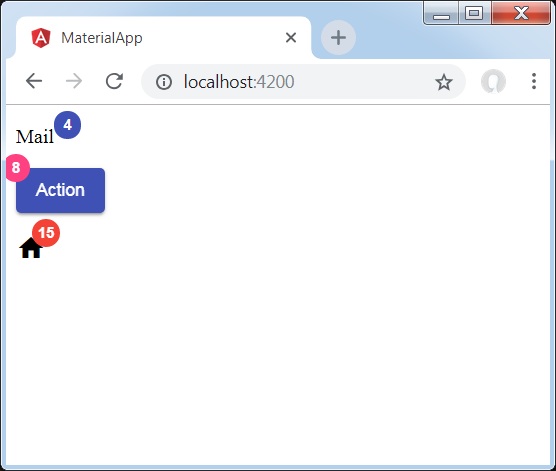
详情
- 首先,我们创建了一个 span、一个按钮和一个图标。
- 然后,我们使用 mat-badge 属性向每个元素添加了徽章。
广告